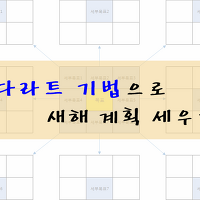레트로파이 실행하기!!
오늘은 지난번에 이어 레트로파이의 세부적인 세팅을 진행하겠습니다.
지난 글 : 레트로파이 설치하기! (남자의 소소한 취미, 자작게임기 만들기)
우선 처음 접속하면 Key Setting을 하라고 합니다.
필요없는 키는 버튼을 꾹 누르고 있으면 설정되지 않고 넘어갑니다.
이전편에서 Wi-Fi를 연결해 놓았기 때문에 Desktop의 네트워크에 가보면 RETROPIE 항목이 생긴것을 발견할 수 있습니다.
RETROPIE로 연결하면, bios, configs, roms, splashscreens 폴더가 보입니다.
roms 폴더로 들어가서 가지고 계신 ROM 파일에 맞는 에뮬레이터 폴더에 복사해주면 끝!!
(이런건 공유해도 되는지 잘 모르겠지만, 제가 ROM 파일 받은 사이트 공유드립니다)
외국 사이트인 것 같은데, 왠만한건 다 있군요!! (https://www.emuparadise.me/)
※ 문제가 되면 바로 삭제하겠습니다.
이제 그동안 해보고 싶었던 ROM 파일을 구해서 roms 폴더에 복사해 놓으면, 레트로파이에서 에뮬레이터 선택창이 뜨는걸 볼 수 있습니다.
아.. 그런데 한글이 깨져서 나오네요?
한글 패치가 필요하겠습니다!!
한글 패치는 그간의 고수님들께서 만들어놓은 테마를 활용하도록 합니다.
(고수님들 감사합니다~~ ㅠ _ㅠ)
자세한 내용은 아래 링크에서 확인~!!
http://cafe.naver.com/raspigamer/3642
위에 시키는대로 따라하셨다면, 큰 무리없이 한글 패치를 하셨을겁니다~!
(역시 세상에는 능력자가 많군요..)
이제 한글 폰트도 완벽하게 설치됐으니, 게임을 해볼까요?
자작게임기로 꼭 하고싶었던 게임입니다.
던전 앤 드래곤2 !!
어렸을때 오락실에서 하던 추억이 새록새록 떠오르네요!!
이제 기본적인 세팅은 끝났고, 게임도 무리없이 돌아가는 것도 확인했습니다.
그럼 다음 단계로 게임기통을 제작해야겠네요!
게임의 재미를 높이기 위해, 무한 코인이 되지 않도록 코인기를 꼭 설치해야겠습니다.
그럼 코인기 설치 및 기통제작은 다음편에 포스팅하겠습니다~!
같이 볼만한 글 :
- 레트로파이 설치하기! (남자의 소소한 취미, 자작게임기 만들기)
- 라즈베리파이3 개봉기 (남자의 소소한 취미!! 자작게임기 만들기 1편)
당신을 위한 추천 컨텐츠!!
'뚝딱이야기 > 일상' 카테고리의 다른 글
| 2018년 새해 계획세우기!! 만다라트 기법이란?? (0) | 2017.12.19 |
|---|---|
| 이색 데이트, VR 게임방 체험기 (0) | 2017.08.20 |
| 레트로파이 설치하기! (남자의 소소한 취미, 자작게임기 만들기) (0) | 2017.04.27 |
| 라즈베리파이3 개봉기 (남자의 소소한 취미!! 자작게임기 만들기 1편) (0) | 2017.04.26 |
| 수원 벚꽃 명소 (경희대 캠퍼스) (0) | 2017.04.13 |